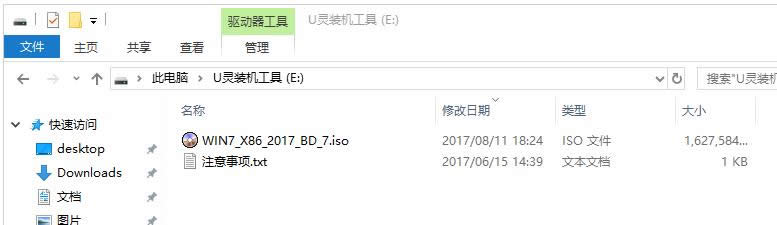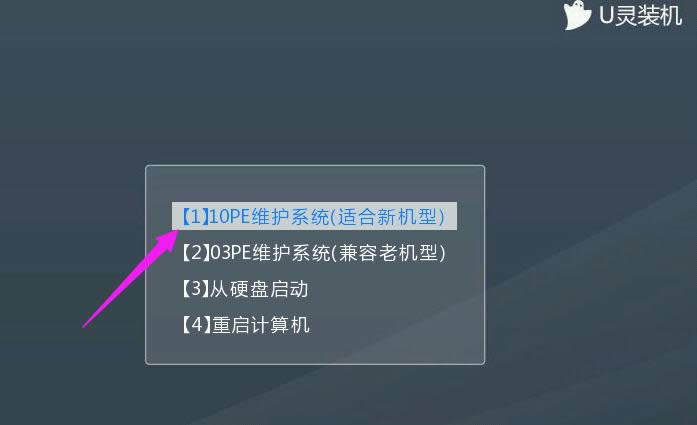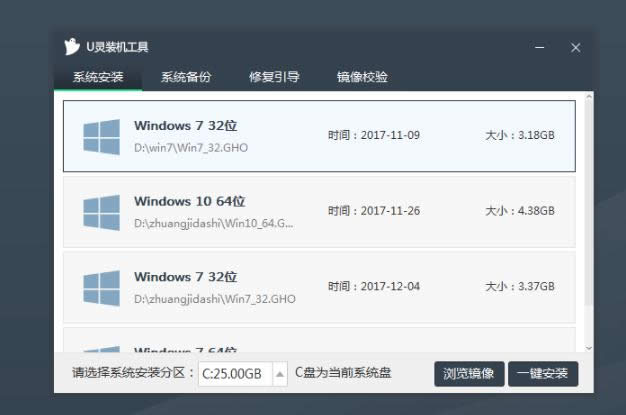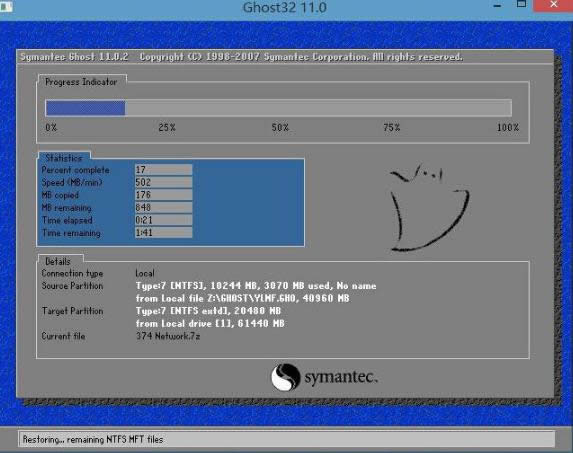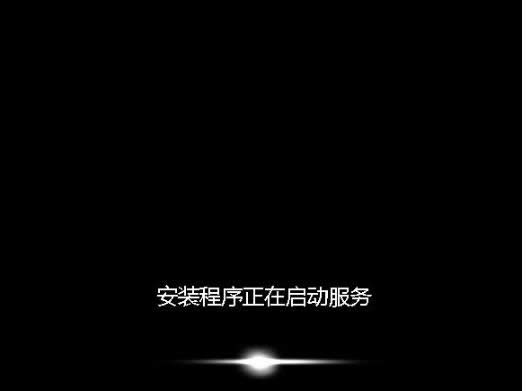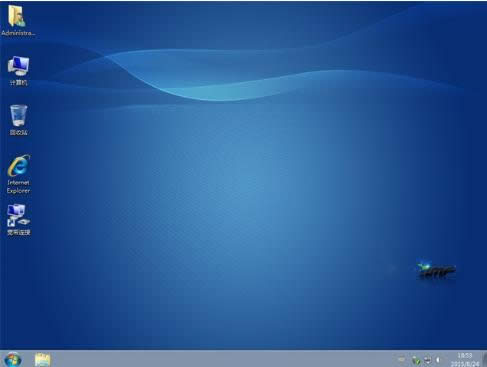华硕笔记本重装系统(安装系统)windows7,本教程教您重装华硕笔记本windows7系统
发布时间:2021-09-16 文章来源:xp下载站 浏览: 67
|
Windows 7,中文名称视窗7,是由微软公司(Microsoft)开发的操作系统,内核版本号为Windows NT 6.1。Windows 7可供家庭及商业工作环境:笔记本电脑 、平板电脑 、多媒体中心等使用。和同为NT6成员的Windows Vista一脉相承,Windows 7继承了包括Aero风格等多项功能,并且在此基础上增添了些许功能。 你别看华硕笔记本品牌的使用的用户有很多,但是绝大部分都是普通的操作者,其实很多的用户都是水货,都不知道该怎么去重装系统,万一电脑出现什么幺蛾子,绝大部分都挂掉了,为了提高使用的效率,下面,小编就来跟大家分享重装华硕笔记本win7系统的操作方法。 随着生活的水平的大大的提高,如今是笔记本电脑走入百姓家了,而华硕笔记本是很多的用户所向往的,所使用的品牌笔记本,但是也难免会出现电脑系统死机无法运行的情况,那么该怎么去重装win7系统呢?下面,小编就来教大家如何去重装华硕笔记本win7系统。 华硕笔记本重装系统win7 准备工作: 1、使用U灵u盘启动盘制作工具制作好的启动u盘 2、ghost win7系统镜像文件(自可上网自行搜索win7旗舰版下载) 下载win7系统镜像包,存入u盘启动盘。
华硕载图1 将U灵u盘启动盘连接到电脑,重启电脑等待出现开机画面时按下启动快捷键, 使用u盘启动盘进入u深度主菜单,选择“10pe维护系统(适合新机型)”,按下回车键进入
重装系统载图2 进入pe后会自启U灵pe装机工具,您可以在界面中选择已经扫描出的系统, 或者点击"浏览镜像"选择未扫描出的镜像文件,接着选择c盘(您需要安装的)作系统盘存放镜像, 点击“一键安装”
华硕载图3 耐心等待系统文件释放至指定磁盘分区的过程
华硕载图4 完成后电脑会重启继续后续操作
重装系统载图5 只需耐心等待直至进入win7系统桌面
华硕载图6 以上就是重装华硕笔记本win7系统的操作方法。 Windows 7简化了许多设计,如快速最大化,窗口半屏显示,跳转列表(Jump List),系统故障快速修复等。Windows 7将会让搜索和使用信息更加简单,包括本地、网络和互联网搜索功能,直观的用户体验将更加高级,还会整合自动化应用程序提交和交叉程序数据透明性。 |
相关文章
本类教程排行
系统热门教程
本热门系统总排行